win10打开管理员命令窗口的方法 win10如何以管理员身份运行cmd命令
有些用户想要在win10电脑中使用管理员权限来运行命令提示符,但是不知道如何操作,今天小编就给大家带来win10打开管理员命令窗口的方法,如果你刚好遇到这个问题,跟着小编一起来操作吧。
具体方法:
方法1:
1、用鼠标右键点击您电脑桌面左下角的“开始”按钮。操作如下图所示:

2、然后点击弹出来的“命令提示符(管理员)(A)”即可,或者Windows PowerShell(管理员)(A)。操作如下图所示:
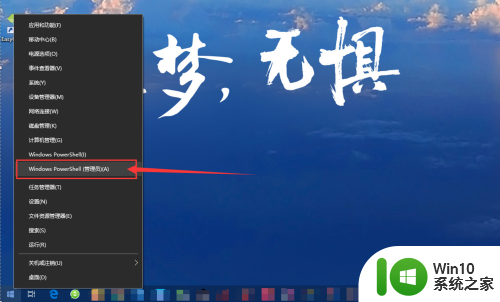
方法2:
1、首先在电脑桌面找到“此电脑”,双击打开。如下图所示:
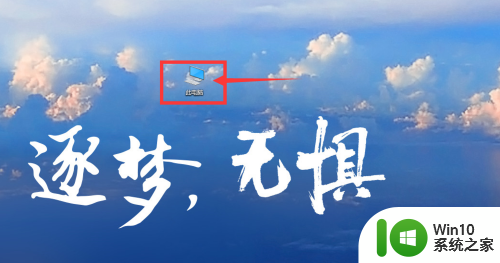
2、然后再点击“此电脑”左边的向上的箭头。操作如下图所示:
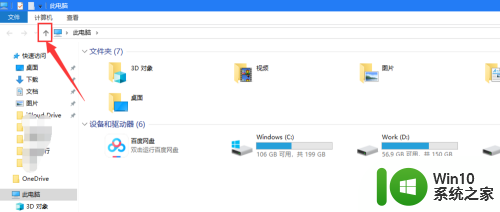
3、下一步在左上角的菜单栏中选择点击“文件”。操作如下图所示:
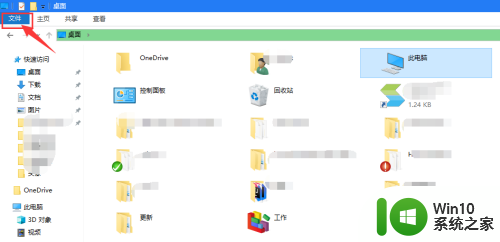
4、最后把鼠标放在弹出的“打开命令提示符”,然后再点击弹出的“以管理员身份打开命令提示符”或者“Windows PowerShell(管理员)(A)”。操作如下图所示:
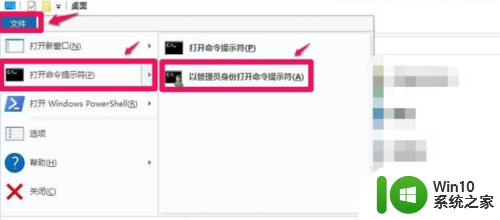
方法3
1、首先双击打开“此电脑”,然后依次找到打开目录“C:\Windows\system 32”,找到“cmd”应用程序。操作如下图所示:
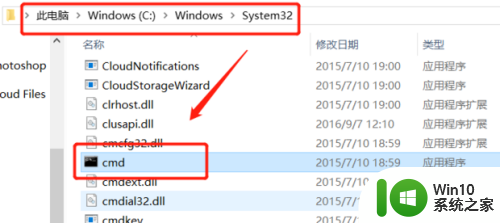
2、然后鼠标右键点击“cmd”应用程序,再点击弹出的“以管理员身份运行”即可。操作如下图所示:
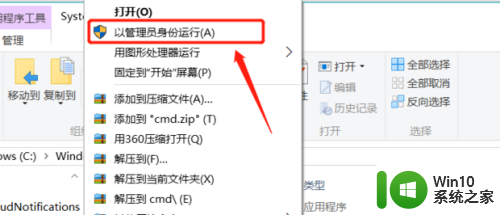
方法4
1、首先在电脑桌面任务栏空白处点击鼠标右键,然后点击弹出来的“任务管理器”。操作如下图所示:
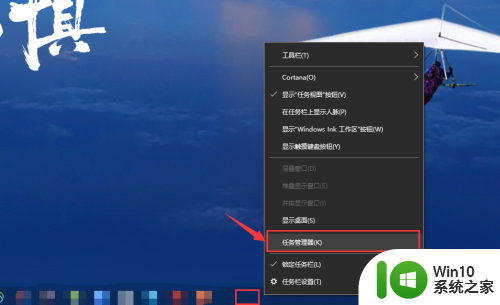
2、然后在任务管理器界面中点击左上角的“文件”,再点击弹出来的“运行新任务”。操作如下图所示:
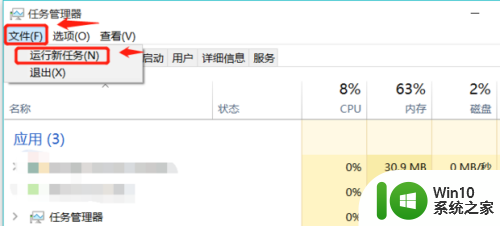
3、下一步在弹出的输入框中输入“cmd”,并勾选下面的“以系统管理权限创建此任务”,最后点击“确定”即可。操作如下图所示:
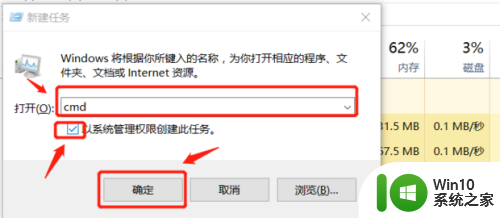
方法5
1、在电脑键盘上同时按下的“Win”+“X”+“A”组合键即可打开“管理员命令提示符”。操作如下图所示:
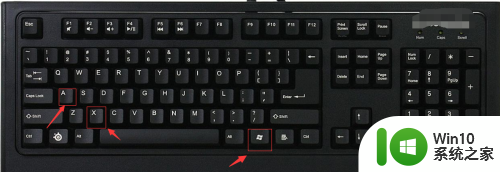
方法6
1、首先在电脑桌面空白处点击鼠标右键,然后鼠标放在弹出的“新建”上,再点击弹出的“快捷方式”。操作如下图所示:
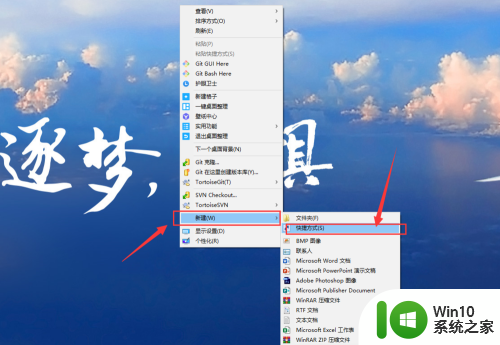
2、然后在弹出的输入框中输入“cmd”,并点击“下一步”;再输入快捷方式的名称后点击右下角的“完成”。操作如下图所示:
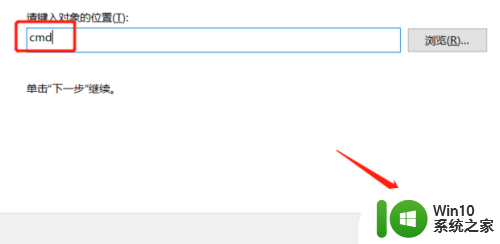
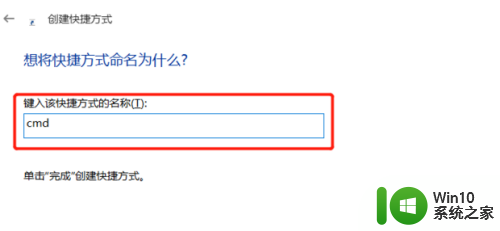
3、最后鼠标右键点击“cmd”快件方式,再点击弹出的“以管理员身份运行”即可。操作如下图所示:
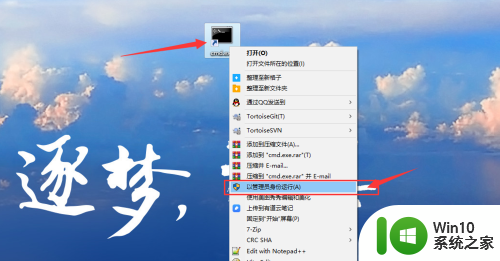
方法7
1、在电脑桌面鼠标左键点击【开始】打开【所有应用】,展开【Windows系统】项,右键点击【命令提示符】- 更多 - 以管理员身份运行,可以打开系统【管理员命令提示符】窗口。
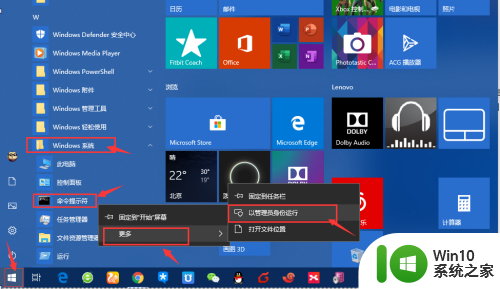
以上就是win10打开管理员命令窗口的方法的全部内容,有需要的用户就可以根据小编的步骤进行操作了,希望能够对大家有所帮助。
win10打开管理员命令窗口的方法 win10如何以管理员身份运行cmd命令相关教程
- win10怎么管理员运行cmd命令 Win10如何以管理员身份打开命令提示符
- win10管理员权限打开cmd命令窗口怎么操作 Win10管理员权限打开cmd命令窗口步骤详解
- win10的命令窗口 Win10系统如何打开管理员命令提示符窗口
- 怎么管理员运行cmd Win10怎么以管理员权限运行CMD命令提示符
- win10默认所有软件以管理员身份运行的方法 如何在Win10中设置某个软件以管理员身份运行
- win10设置管理员运行 win10系统如何设置始终以管理员身份运行
- 设置让win10以管理员身份运行程序的方法 如何设置win10系统让指定程序自动以管理员身份运行
- win10解除以管理员身份运行如何设置 如何在Win10中设置以管理员身份运行程序
- win10如何以管理员身份运行应用程序 win10怎么以管理员身份运行
- 运行命令窗口怎么打开 Win10命令提示符窗口怎么打开
- win10找不到管理员身份运行的解决方法 win10找不到管理员身份运行怎么设置
- win10系统解除管理员身份运行如何取消 Win10系统如何取消管理员身份运行权限
- 蜘蛛侠:暗影之网win10无法运行解决方法 蜘蛛侠暗影之网win10闪退解决方法
- win10玩只狼:影逝二度游戏卡顿什么原因 win10玩只狼:影逝二度游戏卡顿的处理方法 win10只狼影逝二度游戏卡顿解决方法
- 《极品飞车13:变速》win10无法启动解决方法 极品飞车13变速win10闪退解决方法
- win10桌面图标设置没有权限访问如何处理 Win10桌面图标权限访问被拒绝怎么办
win10系统教程推荐
- 1 蜘蛛侠:暗影之网win10无法运行解决方法 蜘蛛侠暗影之网win10闪退解决方法
- 2 win10桌面图标设置没有权限访问如何处理 Win10桌面图标权限访问被拒绝怎么办
- 3 win10关闭个人信息收集的最佳方法 如何在win10中关闭个人信息收集
- 4 英雄联盟win10无法初始化图像设备怎么办 英雄联盟win10启动黑屏怎么解决
- 5 win10需要来自system权限才能删除解决方法 Win10删除文件需要管理员权限解决方法
- 6 win10电脑查看激活密码的快捷方法 win10电脑激活密码查看方法
- 7 win10平板模式怎么切换电脑模式快捷键 win10平板模式如何切换至电脑模式
- 8 win10 usb无法识别鼠标无法操作如何修复 Win10 USB接口无法识别鼠标怎么办
- 9 笔记本电脑win10更新后开机黑屏很久才有画面如何修复 win10更新后笔记本电脑开机黑屏怎么办
- 10 电脑w10设备管理器里没有蓝牙怎么办 电脑w10蓝牙设备管理器找不到
win10系统推荐
- 1 电脑公司ghost win10 64位专业免激活版v2023.12
- 2 番茄家园ghost win10 32位旗舰破解版v2023.12
- 3 索尼笔记本ghost win10 64位原版正式版v2023.12
- 4 系统之家ghost win10 64位u盘家庭版v2023.12
- 5 电脑公司ghost win10 64位官方破解版v2023.12
- 6 系统之家windows10 64位原版安装版v2023.12
- 7 深度技术ghost win10 64位极速稳定版v2023.12
- 8 雨林木风ghost win10 64位专业旗舰版v2023.12
- 9 电脑公司ghost win10 32位正式装机版v2023.12
- 10 系统之家ghost win10 64位专业版原版下载v2023.12